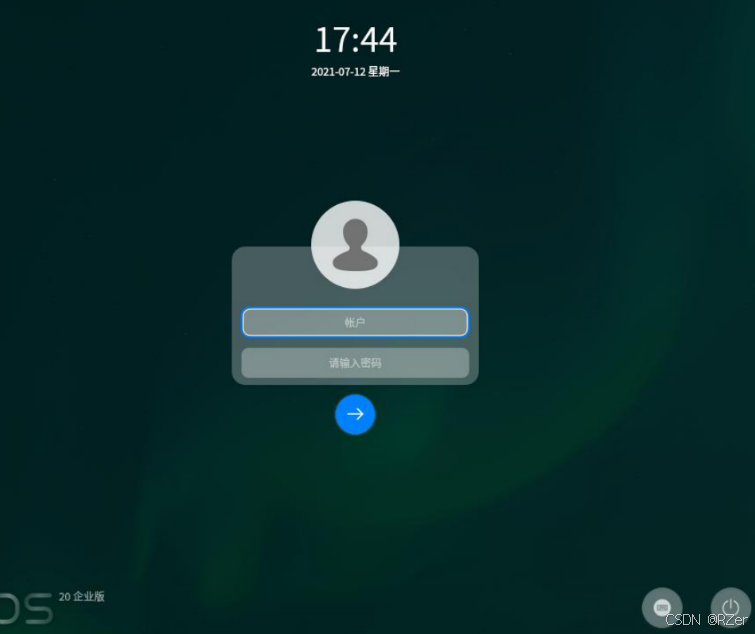统信服务器操作系统d版本上由字符系统升级到 dde 桌面系统的过程
文章目录


一、准备环境
适用版本:■UOS服务器操作系统d版
适用架构:■ARM64、AMD64、MIPS64
网络:连接互联网情况下进行
二、功能描述
字符系统升级到 dde 图形化的整个过程 在商业项目上运用比较多,基于其他的综合考虑,客户几乎都是重新安装解决的问题,但如果客户业务都部署上再去重装系统,这个时间和人力成本相当高。此次研究就是为了更好的解决此问题。 还有一个目地就是可以通过依次安装组件熟悉 dde 的启动过程。
安装步骤
1. lightdm 安装
powershell
# apt update 看看系统是不是已经激活,可以正常访问在线仓库
powershell
# apt install lightdm
powershell
# systemctl restart lightdm 直接重启 lightdm,会弹出而是 debian 自带的一个简单登陆界面,效果如下: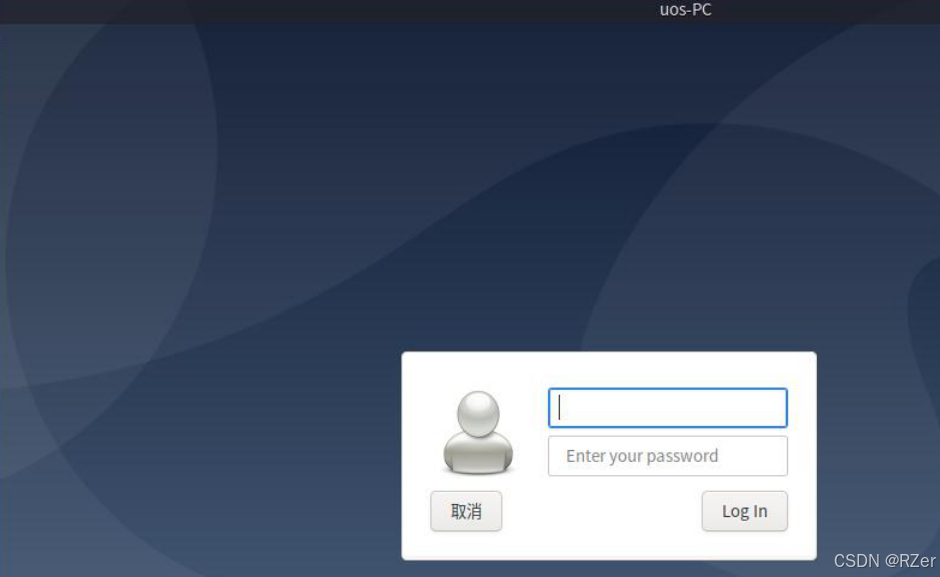
2. dde 安装
powershell
# apt install dde-session-shell在安装过程中会弹出 pam 模块的安装配置界面,直接回车,不要选是。因为我们是安装 dde 不要破坏其他的现有策略。
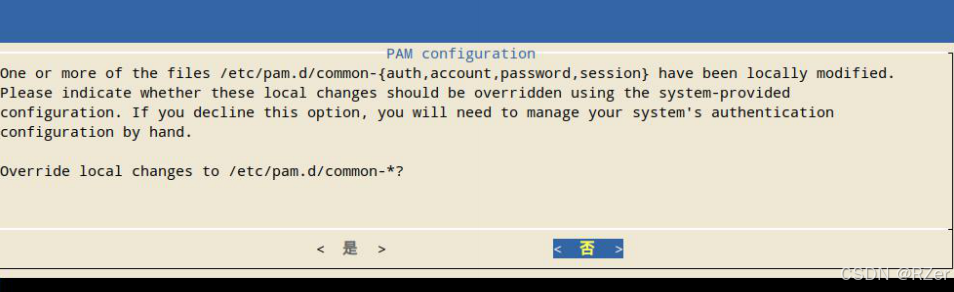
直接重启 lightdm ,
powershell
#systemctl restart lightdm 效果如下: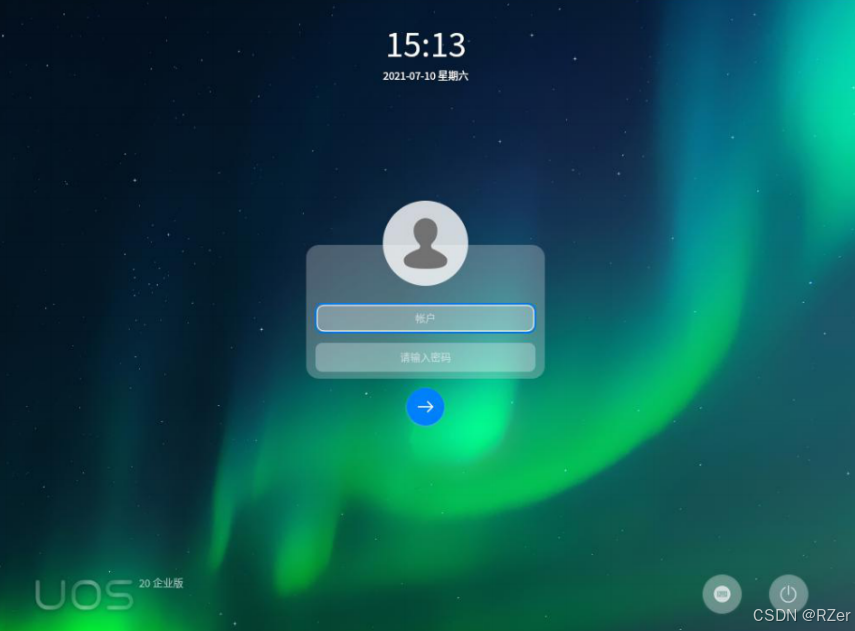
哇,桌面出来了,好兴奋。迫不及待的想登陆系统看看,结果密码认证成功,但是空空如也, 效果如下:
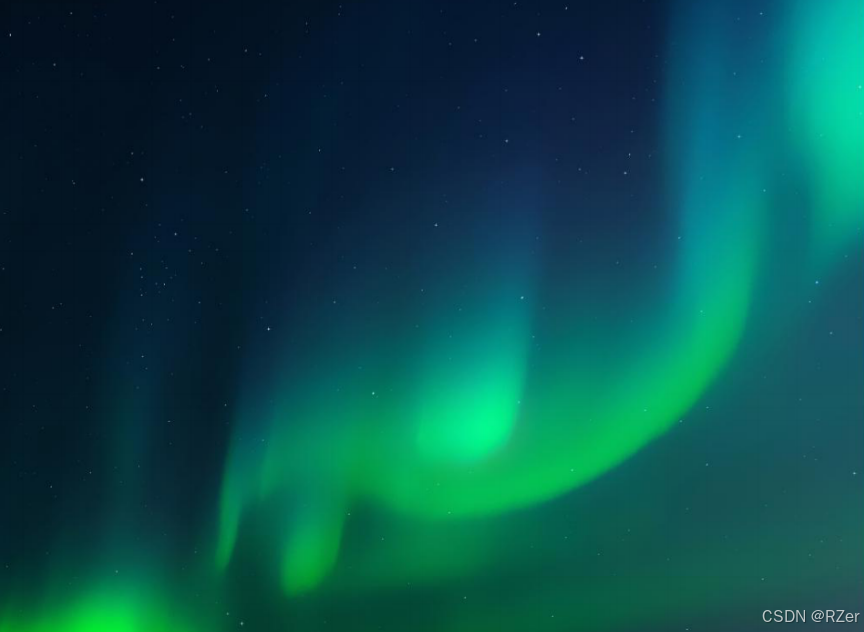
powershell
# apt install dde因为桌面没有任何东西,所以先看看 dde 的安装状态

powershell
发现没有安装 dde,于是执行 apt install dde 在弹出 dhcp 的配置,和上面一样,啥也不操作,直接回车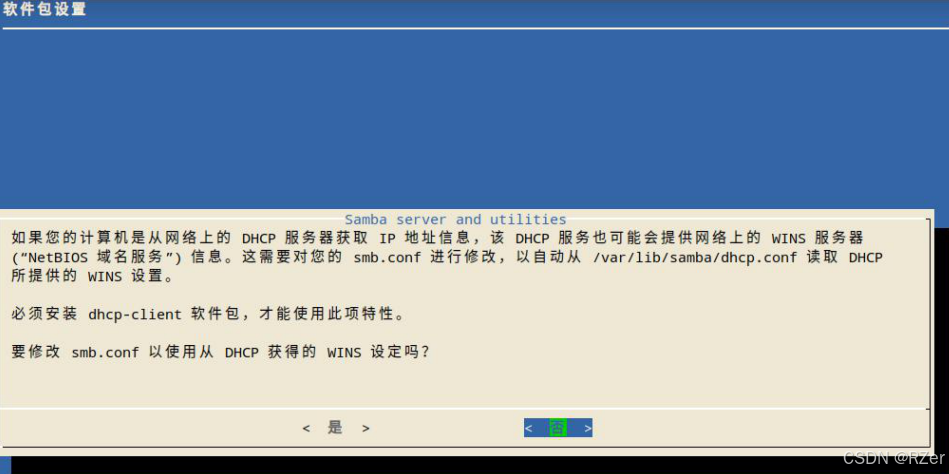
最后安装报出一个错误:

这个是因为桌面授权和字符授权是两个包,之间有冲突。这个问题我们后面处理。 还是先重启 lightdm 看看效果:

结果 lightdm 起不来了,再来一次 结果好了:
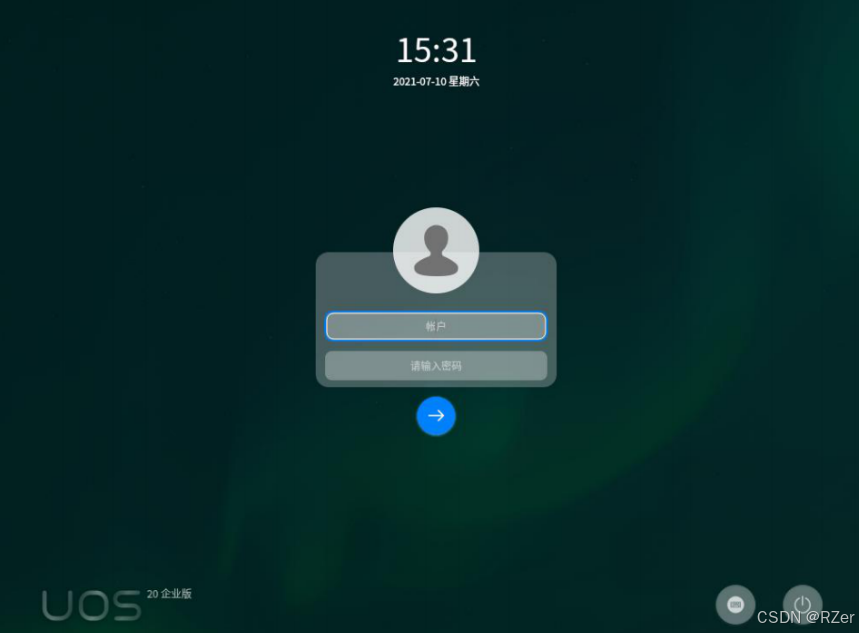
再输入用户密码,登陆看看效果,结果一片漆黑,只看见一个鼠标。分析是不是 dde-desktop 没有安装。
powershell
# apt install dde-desktop 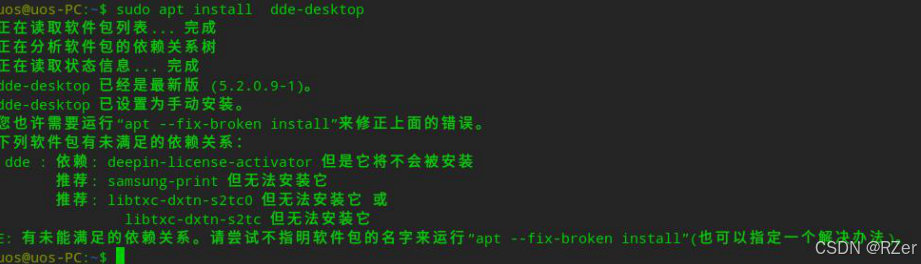
发现桌面已经安装,但是依赖有问题,而且还是和授权的依赖有关系。
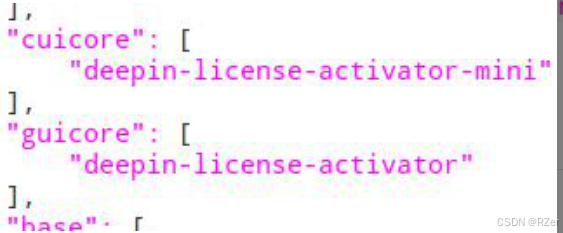
powershell
#dpkg -r deepin-license-activator-mini
powershell
#apt install deepin-license-activator结果没有报错,还是先重启 lightdm,登陆看看效果:
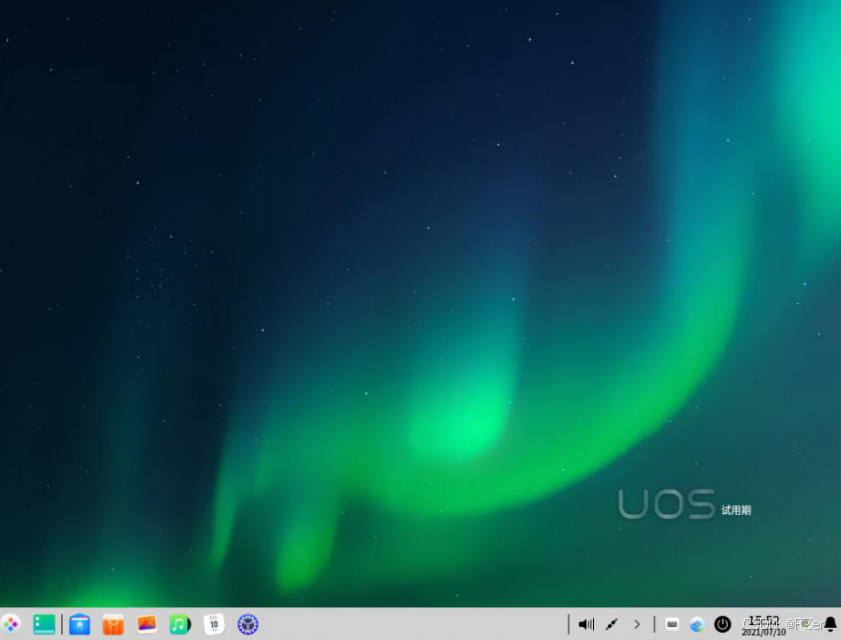
好了,有了,桌面出来了。结果还是有个问题,重启后还是进入字符界面。

所以我们需要把 lightdm 设置为自启动。
powershell
systemctl enable lightdm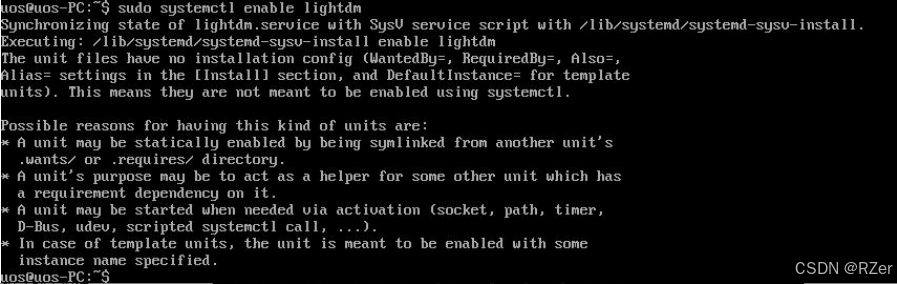
结果还是不能设置为开机自启动
于 是 仔 细 查 阅 资 料 发 现 lighdm 是 通 过 display-manager 带 起 来 的 , 而 display-manager 是依赖 graphical.target。 原来是 字符安装默认是启动

图形默认启动

所以需要手动设置 systemctl set-default graphical.target
重启,完美